Arreglar la palabra no puede iniciar el convertidor mswrd632.WPC/SSPDFCG_X64.Error de CNV ”
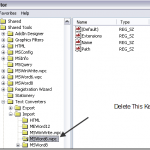
- 3914
- 567
- Norma Sedillo
Recientemente, tuve un usuario en mi oficina, obtuve los siguientes errores al intentar abrir un documento de Word:
La palabra no puede iniciar el convertidor mswrd632.WPC.
o
Tabla de contenidoWord no puede iniciar el convertidor SSPDFCG_X64.CNV
Cada vez que el usuario hizo clic en el botón Aceptar, simplemente volvería a aparecer. Lo que fue realmente extraño es que si ella hiciera clic en el botón Red X, el documento se abriría bien! Extraño!
El usuario estaba ejecutando Office 2013 y recibiendo este error. Después de investigar un poco, nos encontramos con algunas posibles soluciones. En esta publicación, los enumeraré aquí.
Método 1 - Software Nuance
Si tiene instalado algún software Nuance, esa es definitivamente la razón por la que recibe este mensaje de error. Hay dos formas de solucionar este problema. Primero, puede cambiar el nombre de SSPDFCG_X64.archivo cnv, que debería solucionar el problema.
Básicamente, si tiene instalada la versión de 32 bits de Word y la versión de 64 bits del software Nuance, causa este error. Vaya al siguiente directorio de su sistema:
C: \ Archivos de programa \ Archivos comunes \ Microsoft Shared \ TextConv
Cambiar el nombre de la Sspdfcg_x64.CNV archivo Sspdfcg_x64.viejo. Reinicie su computadora y vea si el problema persiste o no.
Método 2 - Converter de texto sin registro
Básicamente, en Windows XP SP2 y arriba y Windows Server 2003 SP1 y arriba, si tiene un archivo de texto sin formato u otro tipo de archivo que no sea un archivo de Microsoft Word, pero tiene un .Doc Extensión, obtendrá este error.
Esto también puede suceder si está abriendo un documento realmente antiguo creado por Word para Windows 6.0 o palabra 97 documentos. En este caso, puede deshabilitar el convertidor MSWRD632 para que no reciba este error. Los archivos serán abridos por los convertidores de texto de Microsoft Office.
Puedes desanimar a este convertidor yendo a Comenzar, entonces correr y escribiendo regedit. Luego navegue a la siguiente clave:
HKEY_LOCAL_MACHINE \ Software \ Microsoft \ Herramientas compartidas \ Text Converters \ import \ MSWord6.WPC
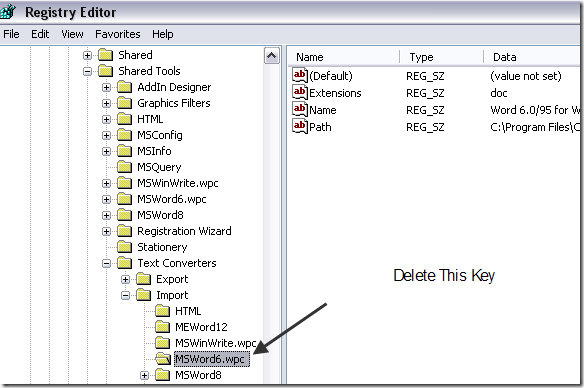
Haga clic derecho en el MSWord6.llave WPC en el panel izquierdo y elige Borrar. Si recibe el mensaje de error con SSPDFCG_X64.CNV, luego primero ese elemento en su lugar y eliminarlo. Si tiene un documento de Word 97, aún debería poder abrirlo en Word 2003 o 2007. Sin embargo, ya no podrá abrir estos archivos en WordPad. Obtendrá un error como:
No se puede cargar Word para Windows 6.0 archivos
Si realmente tienes que usar WordPad para abrir la palabra 6.0/95 archivos, puede volver a habilitar la palabra 6.0/95 para Windows y Macintosh a RFT Converter. Abra el registro y vaya a las siguientes claves:
Para versiones de 32 bits de Windows
HKEY_LOCAL_MACHINE \ Software \ Microsoft \ Windows \ CurrentVersion \ Applets \ WordPad
Para Microsoft Windows en el modo Windows 64 (wow)
HKEY_LOCAL_MACHINE \ Software \ WOW6432Node \ Microsoft \ Windows \ CurrentVersion \ Applets \ WordPad
Si el Pastor La tecla no está allí en el panel de la izquierda, crea. Después de eso, cree un nuevo Palabras valor en el panel derecho llamado Conversión de permiso y dale un valor de 1.
Método 3 - Elimine la tecla de convertidores de texto
Si eso no funcionó, debe intentar editar el registro. Asegúrese de hacer una copia de seguridad del registro antes de realizar cualquier cambio. Ahora abra el editor de registro haciendo clic en Inicio y escribiendo regedit.
Navegue a la siguiente clave:
HKEY_LOCAL_MACHINE \ Software \ Microsoft \ Herramientas compartidas \ Text Converters
Continúe y haga clic con el botón derecho Convertidores de texto y elimine toda la clave.
Método 4 - Copie el MSWRD632.archivo wpc
La otra forma de resolver este problema es copiar el MSWRD632.Archivo WPC de otra computadora a la computadora que tiene problemas.
El único problema con esto es que es menos seguro y hace que su computadora sea vulnerable a un posible hack de seguridad, así que no haga esto a menos que realmente tenga que o que esa computadora no esté conectada a Internet.
Por lo general, puede encontrar este archivo en la siguiente ruta:
C: \ Archivos de programa \ Archivos comunes \ Microsoft Shared \ TextConv \
Eso es todo! Si todavía tiene este problema, publique un comentario aquí e intentaré ayudar! Disfrutar!
- « Solución de problemas AppCrash iexplore.EXE en Windows 7
- 4 alternativas hiperminales para Windows 10 »

